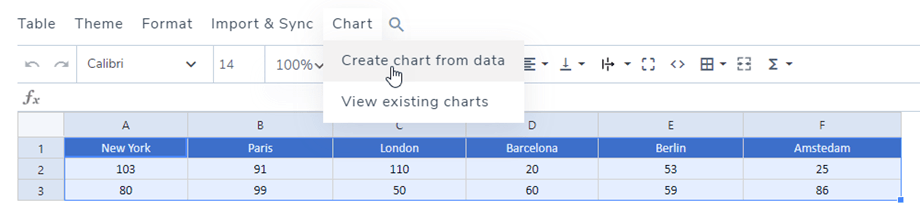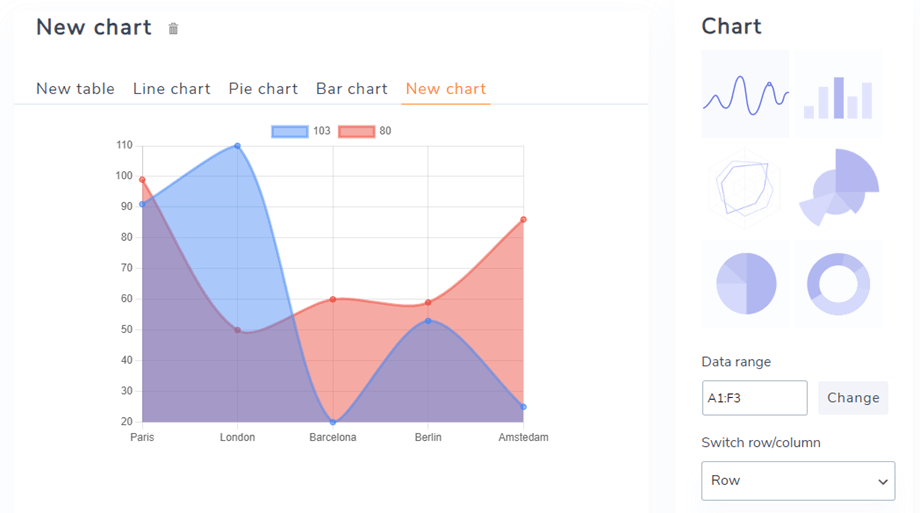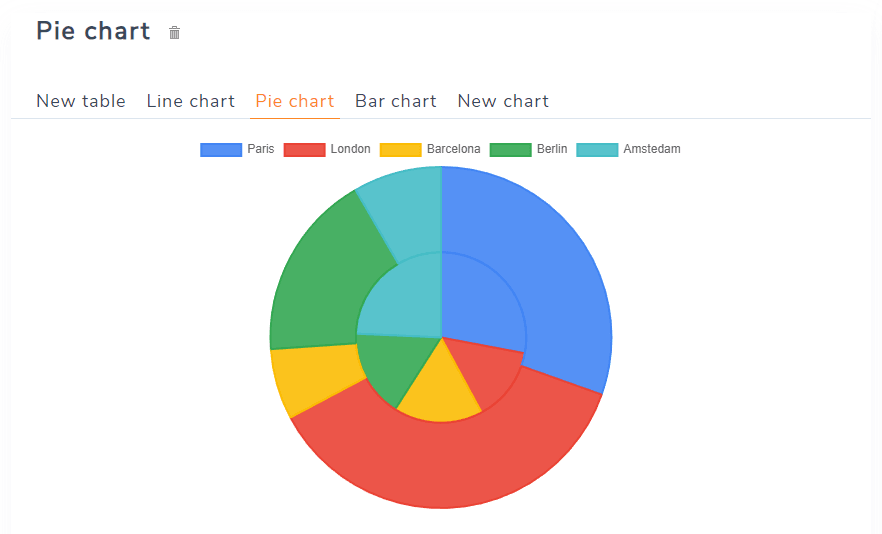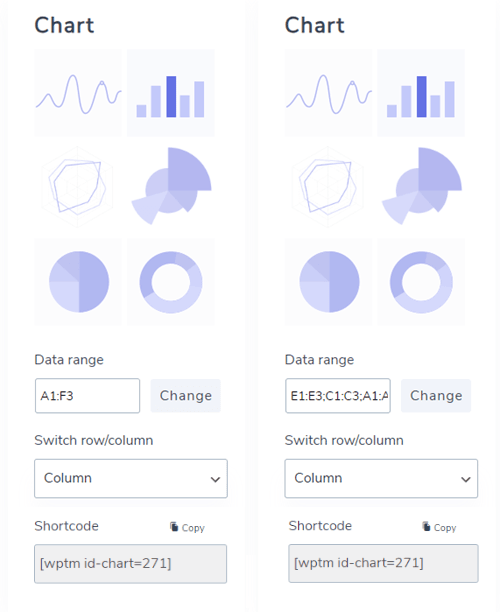WP Table Manager: diagramă din tabele
1. Creați un tabel cu date
Începând cu versiunea 2.0, aveți acum posibilitatea de a adăuga diagrame în conținutul dvs. Mai întâi, creați un tabel cu date pentru a genera o diagramă.
De asemenea, puteți selecta două sau mai multe coloane separate folosind Control (Windows)/Command (Mac) pentru a crea o nouă diagramă.
Apoi faceți selecția dvs. pentru a genera o diagramă, aici este selectat tot tabelul, faceți clic pe butonul Menu Chart > Create chart from data .
Va fi generată o diagramă, respectând intervalul de date pe care l-ați selectat. În partea dreaptă, puteți selecta un tip de diagramă. Puteți genera un grafic după cum aveți nevoie dintr-un set de date.
Graficul va fi actualizat dinamic cu privire la modificarea datelor din tabel.
Sau puteți face clic pe butonul Menu Chart > Vedeți diagramele existente dacă ați creat deja diagrame.
2. Parametrii graficului
Odată ce graficul este adăugat, aveți câteva opțiuni în coloana din dreapta.
- Tipuri de diagrame: sunt incluse 6 exemple de diagrame.
- Selectați interval: zona dvs. de date de pe tabel.
- Comutare rând/coloană” este disponibil numai dacă ați selectat numai numere din setul de date. Vi se va permite să comutați datele de la col la rând.
- Shortcode: cod scurt grafic pe care îl puteți insera în editor.
Date personalizate ale axei
În această de date personalizate , puteți selecta rândul/coloana urmând setările de mai sus.
- Seria: Selectați rândurile/coloanele de afișat
- axa X
- Selectați rândul/coloana
- Utilizați rândul/coloana selectat ca etichete X
- Utilizați primul rând/coloană ca date de diagramă
- axa Y
- Pas major
- Valoarea minimă a axei Y
Culoarea seriei de date
În această secțiune, puteți selecta culorile pentru coloane și rânduri.
Configurare
În Configurare , puteți ajusta unele stiluri ale diagramei.
- Afișare legendă diagramă: afișați/ascundeți legenda deasupra diagramei.
- Text legendă personalizat: editați textul legendei.
- Lățimea diagramei/înălțimea diagramei: setați lățimea/înălțimea pentru o diagramă.
- Aliniați diagrama: selectați poziția de afișat pe front-end.